فبعدما قمت بنشر تدوينات عديدة عن السيو بالخصوص في الأيام السابقة قررت اليوم كسر الروتين شيئا ما والإنتقال إلى شرح لإضافة مميزة ومهمة لكل مدونة وهي أداة الإشتراك عبر البريد الإلكتروني لبلوجر والتي تمكنك من تكوين قائمة بريدية تضم متابعي المدونة الذين تسجلوا عبر البريد الإلكتروني، وبالتالي سيتوصلون بكل مواضيعك على بريدهم الإلكتروني وهذا يعني جلب زوار للمدونة مهتمون بمحتوى المدونة، كما أنه يمكنك أن ترسل للمتسجلين في القائمة البريدية إميلات خاصة كأن ترسل لهم هدايا أو أدوات مفيدة أو كتب مجانية ذات علاقة بمحتوى مدونتك. في حين هناك العديد من المسوقين الإلكترونيين يستعملونها للتسويق لمنتجاتهم من أجل ربح عمولة وهذا موضوع شيق وطويل سنتطرق إليه في تدوينة خاصة به في المستقبل بإذن الله.
بعدما تعرفنا على أهمية هذه الإضافة سننتقل للتعرف على طريقة التركيب على مدونات بلوجر والتعديل عليها بما يناسب مدونتك :
طريقة التركيب
طريقة التركيب سهلة جدا وليس فيها أي تعقيدات فقط
قم بالدخول إلى لوحة تحكم مدونتك ثم إلى التخطيط ثم إضافة أداة وبعد ذلك
إبحث عن أداة Html/Javascript وقم بنسخ الكود التالي في الصندوق الفارغ :
<h3 class="title"> تابعنا عبر البريد الالكترونى</h3>
<div class="widget-content">
<div class="intro" style="border:#ececec 1px solid">
<a style="clear:right;margin-bottom:0.5em;margin-left:1em" imageanchor="1">
<img border="0" src="https://blogger.googleusercontent.com/img/b/R29vZ2xl/AVvXsEivxbYciJF44k5XgORkvMb5OdF2-yUreZD5hyJi4VgFWBtBCTGj6Ke7pMr8NK7vJ_Y1TVzB9IDq9H7S496VI_5d9nIdbT5VJcnwIhtQ2kKEFoHsdpg7hlXdbv8dnMy6OTz1I49c9T4Nx5E/s512/Social_Email_RSS.png" />
</a>
<p>أدخل بريدك الإلكتروني ليصلك كل جديد بالمدونه ومتابعتنا بكل سهوله ولا تنسي تفعيل الاشتراك من خلال صندوق الوارد بالبريد.</p>
<form rel="nofollow" target="popupwindow" onsubmit="window.open('http://feedburner.google.com/fb/a/mailverify?uri=ency-bl', 'popupwindow', 'scrollbars=yes,width=550,height=520');return true" method="post" action="http://feedburner.google.com/fb/a/mailverify" dir="ltr">
<input type="hidden" value="gateblogs" name="uri" />
<input type="hidden" value="en_US" name="loc" /> <p class="email-form">
<input class="sub" type="text" name="email" /> <input class="subbutton" type="image" src="https://blogger.googleusercontent.com/img/b/R29vZ2xl/AVvXsEggm7mxZkNmGbh1xxgyxGrq9ClH6x58zlQJXZiJZu6O08qsS4zwLMGlyxioWlArGUEGK0okf2N_JMSbG1IyWIOxHL6tlsrupKCF9N-WFOkwGfxvpsPfZZGkNqi-z3mXktEM2BNnto3SPBw/s1600/button-mail.gif" alt="submit" />
</p>
</form>
</div>
</div>
<div class="clear">
</div>
<span class="widget-item-control">
<span class="item-control blog-admin">
<a class="quickedit" title="تحرير" rel="nofollow" target="configHTML8" onclick="return _WidgetManager._PopupConfig(document.getElementById("html8"));" href="http://www.blogger.com/rearrange?blogID=5271883380863636842&widgetType=HTML&widgetId=HTML8&action=editWidget§ionId=sidebar-
ads">
<img height="18" width="18" src="http://img1.blogblog.com/img/icon18_wrench_allbkg.png" alt="" />
</a>
</span>
</span>
<div class="clear">
</div>
<div class="widget-content">
<div class="intro" style="border:#ececec 1px solid">
<a style="clear:right;margin-bottom:0.5em;margin-left:1em" imageanchor="1">
<img border="0" src="https://blogger.googleusercontent.com/img/b/R29vZ2xl/AVvXsEivxbYciJF44k5XgORkvMb5OdF2-yUreZD5hyJi4VgFWBtBCTGj6Ke7pMr8NK7vJ_Y1TVzB9IDq9H7S496VI_5d9nIdbT5VJcnwIhtQ2kKEFoHsdpg7hlXdbv8dnMy6OTz1I49c9T4Nx5E/s512/Social_Email_RSS.png" />
</a>
<p>أدخل بريدك الإلكتروني ليصلك كل جديد بالمدونه ومتابعتنا بكل سهوله ولا تنسي تفعيل الاشتراك من خلال صندوق الوارد بالبريد.</p>
<form rel="nofollow" target="popupwindow" onsubmit="window.open('http://feedburner.google.com/fb/a/mailverify?uri=ency-bl', 'popupwindow', 'scrollbars=yes,width=550,height=520');return true" method="post" action="http://feedburner.google.com/fb/a/mailverify" dir="ltr">
<input type="hidden" value="gateblogs" name="uri" />
<input type="hidden" value="en_US" name="loc" /> <p class="email-form">
<input class="sub" type="text" name="email" /> <input class="subbutton" type="image" src="https://blogger.googleusercontent.com/img/b/R29vZ2xl/AVvXsEggm7mxZkNmGbh1xxgyxGrq9ClH6x58zlQJXZiJZu6O08qsS4zwLMGlyxioWlArGUEGK0okf2N_JMSbG1IyWIOxHL6tlsrupKCF9N-WFOkwGfxvpsPfZZGkNqi-z3mXktEM2BNnto3SPBw/s1600/button-mail.gif" alt="submit" />
</p>
</form>
</div>
</div>
<div class="clear">
</div>
<span class="widget-item-control">
<span class="item-control blog-admin">
<a class="quickedit" title="تحرير" rel="nofollow" target="configHTML8" onclick="return _WidgetManager._PopupConfig(document.getElementById("html8"));" href="http://www.blogger.com/rearrange?blogID=5271883380863636842&widgetType=HTML&widgetId=HTML8&action=editWidget§ionId=sidebar-
ads">
<img height="18" width="18" src="http://img1.blogblog.com/img/icon18_wrench_allbkg.png" alt="" />
</a>
</span>
</span>
<div class="clear">
</div>
كيفية التحكم الأمثل بالإضافة
- قم بتغيير رابط قائمتك في الفيدبرنر بالتعديل على : http://feedburner.google.com/fb/a/mailverify?uri=ency-bl
- يمكنك تغيير عنوان الأداة من خلال التعديل على : <h3 class="title"> تابعنا عبر البريد الالكترونى</h3>
- للتعديل على النص قم بالتعديل على : <p> أدخل بريدك الإلكتروني ليصلك كل جديد بالمدونه ومتابعتنا بكل سهوله ولا تنسي تفعيل الاشتراك من خلال صندوق الوارد بالبريد. </p>
- للتعديل على عرض وطول الأداة بما يتناسب مع قالبك عدل على : width=550,height=520
أعتقد أن هذه التعديلات هي الأهم وأتمنى أن تعجبكم الأداة التي أعتقد أنها من المهم أن تكون موجودة في كل مدونة وإلى موضوع قادم بإذن الله ولا تنسوا كالعادة ترك تعليقاتكم المحفزة والتسجيل في قائمتنا البريدية أسفل الموضوع إذا أردت التوصل بآخر المواضيع التي يتم نشرها في المدونة على بريدك الإلكتروني.




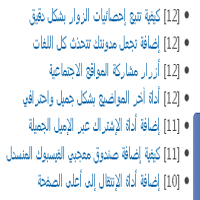
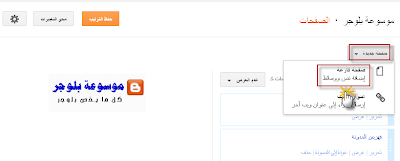
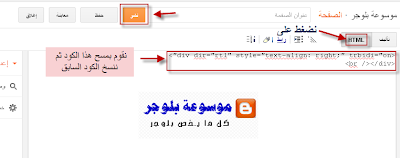



.png)











